win10下载路径怎么修改
- 分类:Win10 教程 回答于: 2022年09月15日 11:21:44
通常情况下win10下载的软件默认的安装路径是在系统盘都是c盘,不过这样容易导致c盘空间越来越小,我们可以通过修改路径保存到其他盘,但又不知道win10下载路径怎么修改,下面我就跟大家分享win10下载路径修改教程。
工具/原料:
系统版本:win10
品牌型号:苹果MacBook Air
方法/步骤:
1、首先按下win+E,打开资源管理器。

2、鼠标移动到“下载”位置,鼠标右键选择属性即可。
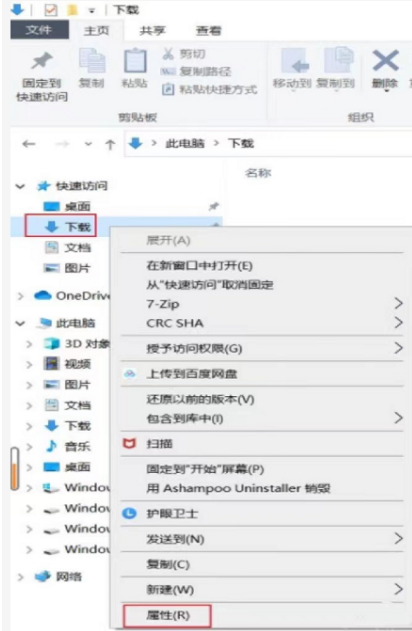
3、然后在下载的属性框内,选择位置——移动,把原来默认C盘的下载路径移动到E盘downloa。
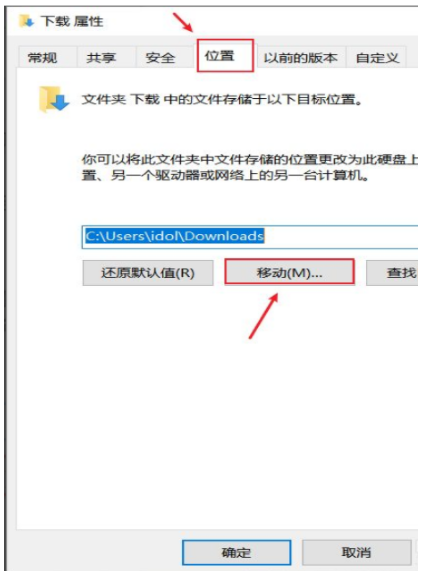

4、单击应用,确认把原来C盘“下载”里的内容也一起移动到新的路径下,确认,默认路径就修改成功啦。

总结:
1、首先要进入文件资源管理器,找到下载位置。
2、右键单击“下载”左键点击“属性”。
3、单击“位置”选项卡,将C盘的路径更改为想要储存的位置,依次点击“移动”、“应用”、“确定”。
4、完成。
 有用
26
有用
26


 小白系统
小白系统


 1000
1000 1000
1000 1000
1000 1000
1000 1000
1000 1000
1000 1000
1000 1000
1000 1000
1000 1000
1000猜您喜欢
- win10系统用不了小米随身wifi的解决教..2021/11/22
- 360重装大师工具怎么装win102022/06/25
- 图文讲解win10怎么改管理员名字..2020/09/10
- 华为如何重装Win10系统:详细步骤与注意..2024/08/17
- win10官网下载2023/12/23
- win10任务栏不显示任务解决方法..2020/06/27
相关推荐
- win10配置要求,小编教你win10的配置..2018/05/04
- Win10一键重装系统软件2023/12/12
- 正版win10系统怎么重装系统2022/06/01
- win10镜像下载的官网地址有哪些..2022/12/30
- 开机加速,小编教你win7系统开机加速的..2018/09/30
- Win8密钥升级Win10,轻松畅享新系统..2023/11/08














 关注微信公众号
关注微信公众号



